Usar categorías
Las categorías son palabras clave que agrega a los elementos de Tableau Server y Tableau Cloud para categorizarlos. Las categorías ayudan a los usuarios a encontrar y filtrar contenido de Tableau (libros de trabajo, vistas, métricas, fuentes de datos y flujos) y, con Tableau Catalog, activos externos (bases de datos, archivos y tablas). (La funcionalidad heredada Métricas se retiró de Tableau Cloud en febrero de 2024 y Tableau Server en la versión 2024.2. Para obtener más información, consulte Crear y solucionar problemas de métricas (Retirado).)
Si tiene un rol en el sitio de Explorer o Creator, puede agregar categorías y eliminar las categorías que ha agregado. Los autores también pueden categorizar contenido cuando publican desde Tableau Desktop o Tableau Prep en un sitio de Tableau.
Nota: No se pueden categorizar proyectos, funciones de datos ni lentes de Pregunte a los datos.
Se requiere Tableau Catalog, parte de Data Management de Tableau Server y Tableau Cloud, para poder categorizar activos externos (bases de datos, archivos, tablas y columnas). Para obtener más información sobre Tableau Catalog, consulte "Acerca de Tableau Catalog" en la ayuda de Tableau Server o Tableau Cloud.
Ver categorías para un elemento
Las categorías aparecen en los detalles de libros de trabajo, métricas y fuentes de datos. Haga clic en una categoría para ver una lista de todos los elementos de ese tipo con esa categoría.
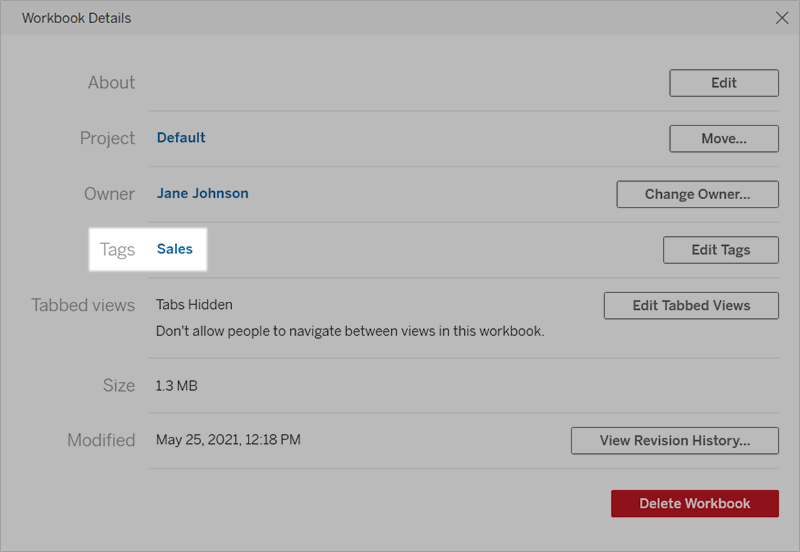
Para los flujos, las categorías aparecen en la parte inferior de la página Información general.
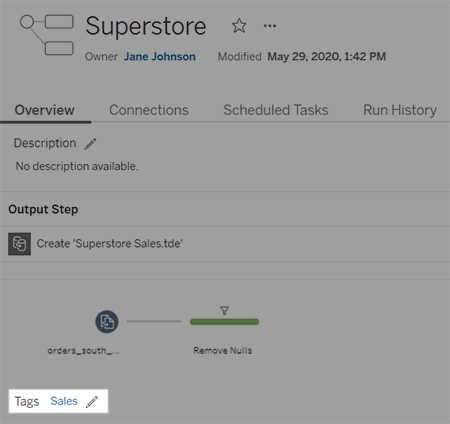
Cuando Tableau Catalog está habilitado, las categorías de los activos externos aparecen en la sección Acerca de. Las tablas también incluyen una columna Categorías que enumera las categorías de cada columna de la tabla.
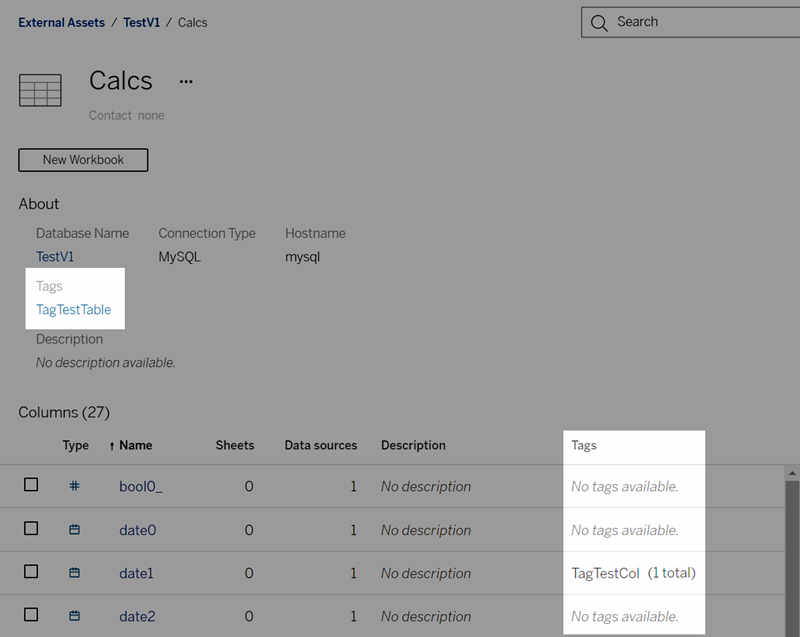
Al examinar el contenido en la vista de cuadrícula, las categorías aparecen en la información sobre herramientas que se muestra al pasar el cursor sobre las miniaturas. Si un elemento no tiene categorías, la sección de categorías no aparece. No hay ninguna vista de cuadrícula para activos externos.
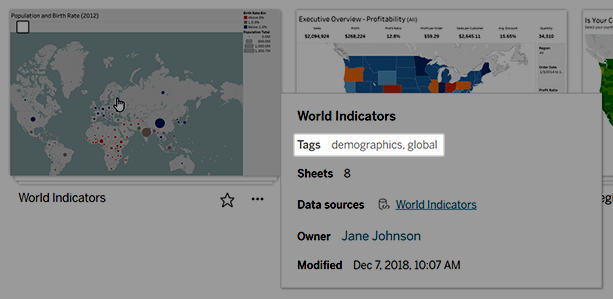
Buscar contenido categorizado
Use categorías para buscar contenido con la búsqueda rápida.
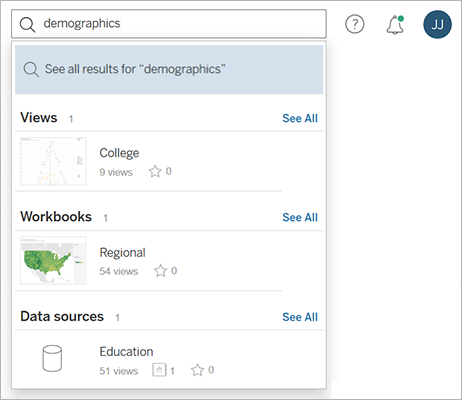
O utilice filtros para buscar en la lista de categorías.
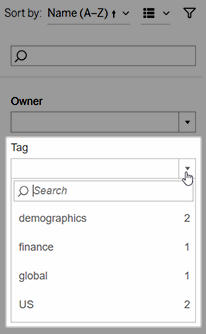
Nota: El filtro de categorías no aparece si observa varios tipos de contenido en un proyecto. Para tener acceso al filtro de categorías desde un proyecto, primero use el selector de tipo de contenido para mostrar un único tipo de contenido que se puede categorizar, como libros de trabajo.
Cuándo usar y cuándo no usar categorías
El propósito de las categorías es ayudar a los usuarios a filtrar el contenido para encontrar elementos relevantes. Dado que cualquier usuario puede agregar categorías, no se recomiendan para los casos en los que necesita un control estricto sobre la categorización del contenido. Por ejemplo, no utilice la existencia de una categoría para tomar decisiones sobre si se debe conceder acceso a contenido confidencial.
Ejemplos de cuándo usar categorías:
- Agregue la categoría "Ventas" al contenido ubicado en diferentes proyectos que sea relevante para los vendedores, para que puedan encontrarlo fácilmente.
- Agregue una categoría al contenido creado durante una iniciativa determinada, para que se puedan ver en conjunto, independientemente de los proyectos en los que resida.
Ejemplos de cuándo no usar categorías:
- No agregue categorías con la intención de usarlas para decidir cómo establecer permisos para el contenido. Cualquiera puede agregar estas categorías al contenido.
- No agregue una categoría sobre si los datos están aprobados para compartirlos con ciertas personas. Otro usuario puede agregar esta categoría sin aprobación.
Añadir categorías
Si tiene un rol en el sitio de Explorer o Creator, puede agregar categorías a cualquier elemento al que tenga permiso de acceso. No es necesario ser el propietario de un elemento para categorizarlo. Para añadir una categoría a una columna, consulte Usar categorías.
Navegue hasta una lista de elementos.
Seleccione uno o varios elementos que quiera categorizar y luego elija Acciones > Categorizar.
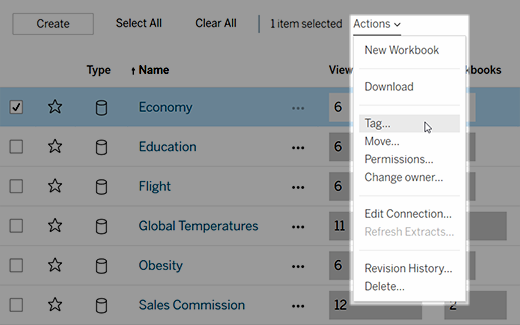
Escriba una o más categorías en el cuadro de texto y después haga clic en Guardar categorías.
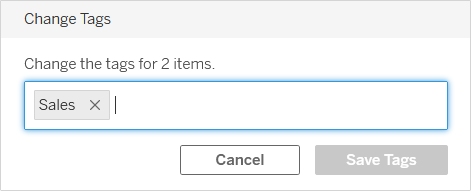
Eliminar categorías
Puede eliminar cualquier categoría que haya creado.
Haga clic en el menú Acciones (...) de un elemento y, a continuación, seleccione Categorizar.
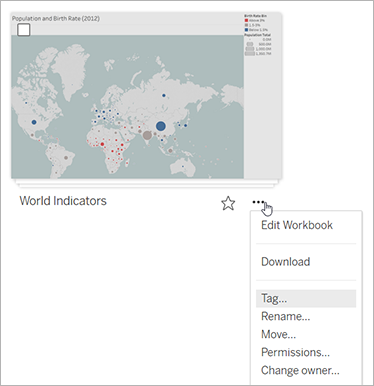
Haga clic en la x junto a la categoría que desee eliminar y haga clic en Guardar categorías.
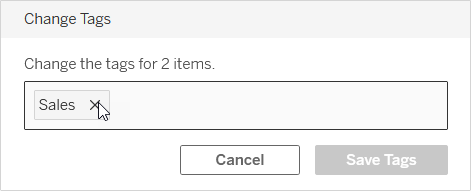
Otros lugares en los que aparece la información de la categoría
Los otros usuarios podrán ver las categorías que añada a través de la función Autocompletar cuando los usuarios añadan sus propias categorías.
Además de ver la información de las categorías de un producto (Ver categorías para un elemento), también puede ver la información de las categorías mediante la API de REST o la API de metadatos para consultar tareas relacionadas con el linaje. Para obtener más información acerca de estas API, consulte API de metadatos de Tableau(El enlace se abre en una ventana nueva) y API de REST de Tableau: Métodos de metadatos(El enlace se abre en una ventana nueva).
Desajuste en el recuento de elementos de categorías
Al buscar categorías, el recuento de elementos que se muestra para una categoría representa los elementos que tiene permiso para ver. Dependiendo de cómo esté configurado el sitio, cuando examine los datos de linaje, el recuento de elementos que se muestra para una categoría puede ser el número total de elementos independientemente de su permiso para ver esos elementos. Sin embargo, toda la información confidencial sobre los elementos que no tiene permiso para ver se ofuscará. Para obtener información sobre los datos de linaje confidenciales, consulte "Acceder a la información de linaje" en la ayuda de Tableau Server(El enlace se abre en una ventana nueva) o Tableau Cloud(El enlace se abre en una ventana nueva).
